在Word 2007中添加参考文献及其引用的方法
以前写文章的时候忽略了在文章中添加参考文献及其引用的方式,文章各式显得不太正式,在网上进行了相关搜索,将方法整理如下:
1、将光标停留在需要插入文献的地方[1],选择菜单栏上的“引用 -> 插入尾注”,此时默认会在文档末尾或者当前章节的末尾出现罗马数字的尾注。如图1所示:
图 1 插入尾注
2、点击“注脚”菜单栏右侧的箭头进入注脚设置菜单,格式编号选择阿拉伯数字,尾注位置若默认是节的结尾,则选择文档结尾,确定。如下图所示:
图 2 点击此按钮进入注脚设置菜单
图 3 注脚设置菜单
3、可以对文中插入文献的标记和尾注的数字标记进行格式设定,但是不要删除自动添加的数字,否则不能进行一一对应,此时在尾注或文中文献插入处双击数字会跳转到指定的文献条目或添加处。
4、在文章末尾的尾注编号后添加文献即可。
图 4 插入文献
5、接下来删除文献前的默认横线。选择视图菜单,在文档视图中选择“普通视图”。
图 5 选择视图
6、选择引用菜单,点击“显示备注”,此时文档下方会出现尾注栏,在尾注下拉菜单中选择尾注分隔符,删除横线;再选择尾注延续分隔符,删除横线。
图 6 尾注下拉菜单
7、选择视图菜单,切换回普通视图,完成。如需多次添加文献,只需要重复1-4步即可。
8、这种方式添加的文献编号是1、2、... ,而我们习惯采用方括号如[1]的格式,可采用如下方法的尾注编号加上方括号:
(1)用鼠标或者“Ctrl+Home”返回文档的起始位置;
(2)用“Ctrl+H”打开“查找和替换”对话框;
(3)在“查找内容”文本框中输入![]() ,在“替换为”文本框中输入
,在“替换为”文本框中输入![]() ,然后点击全部替换即可。
,然后点击全部替换即可。
备注:
在进行替换时,一定要区分中英文全半角,另外建议最后都引用完成之后再加方括号,否则会出现一层层的方括号。
参考文献:
[1] Word 2007中插入参考文献及其引用并能够自动更新的方法 http://blog.sina.com.cn/s/blog_4ada3be301016i3i.html



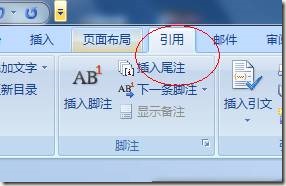
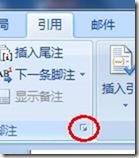
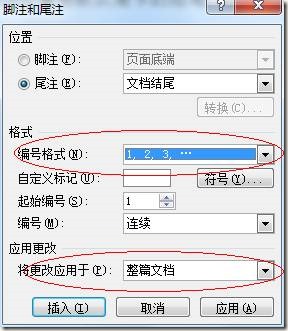
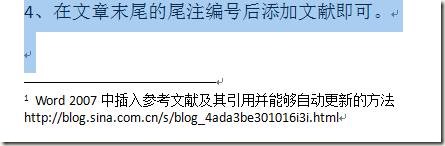

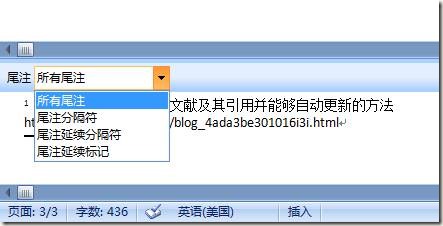

 浙公网安备 33010602011771号
浙公网安备 33010602011771号